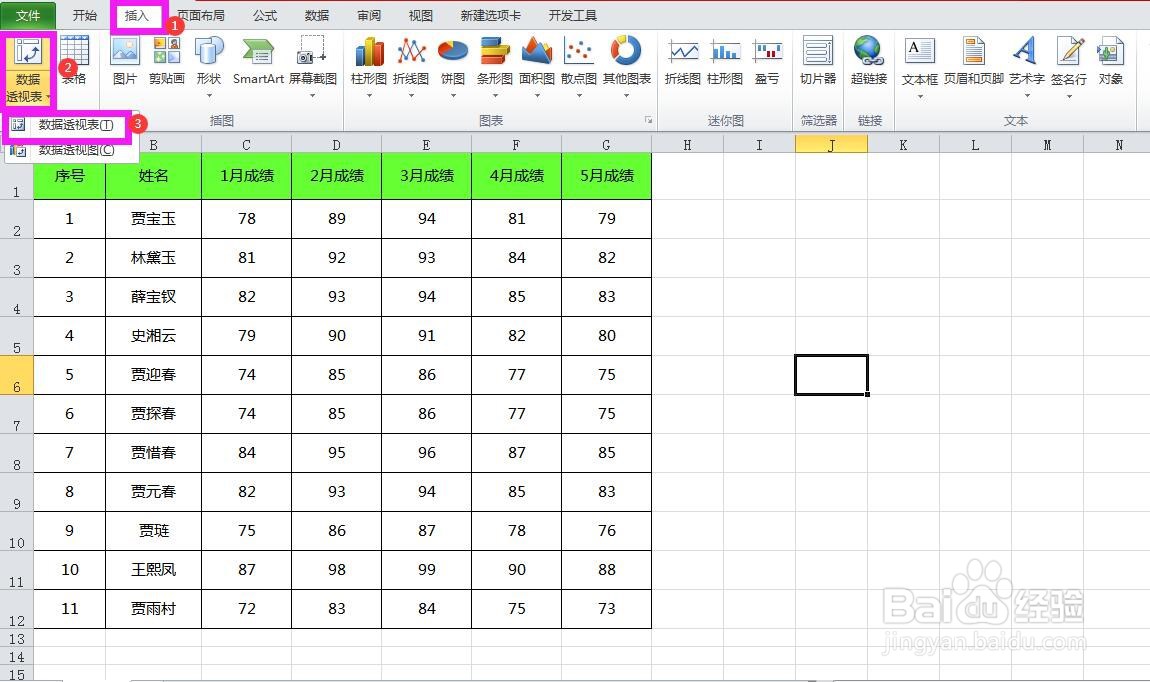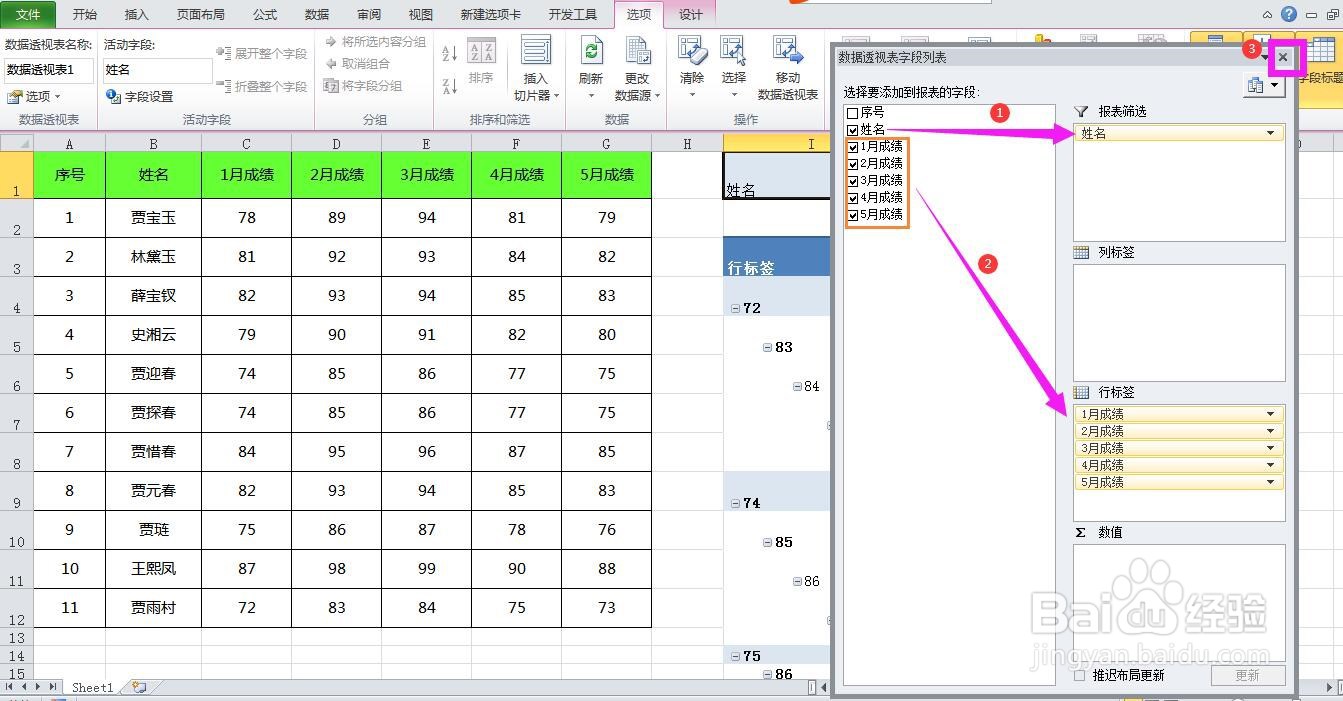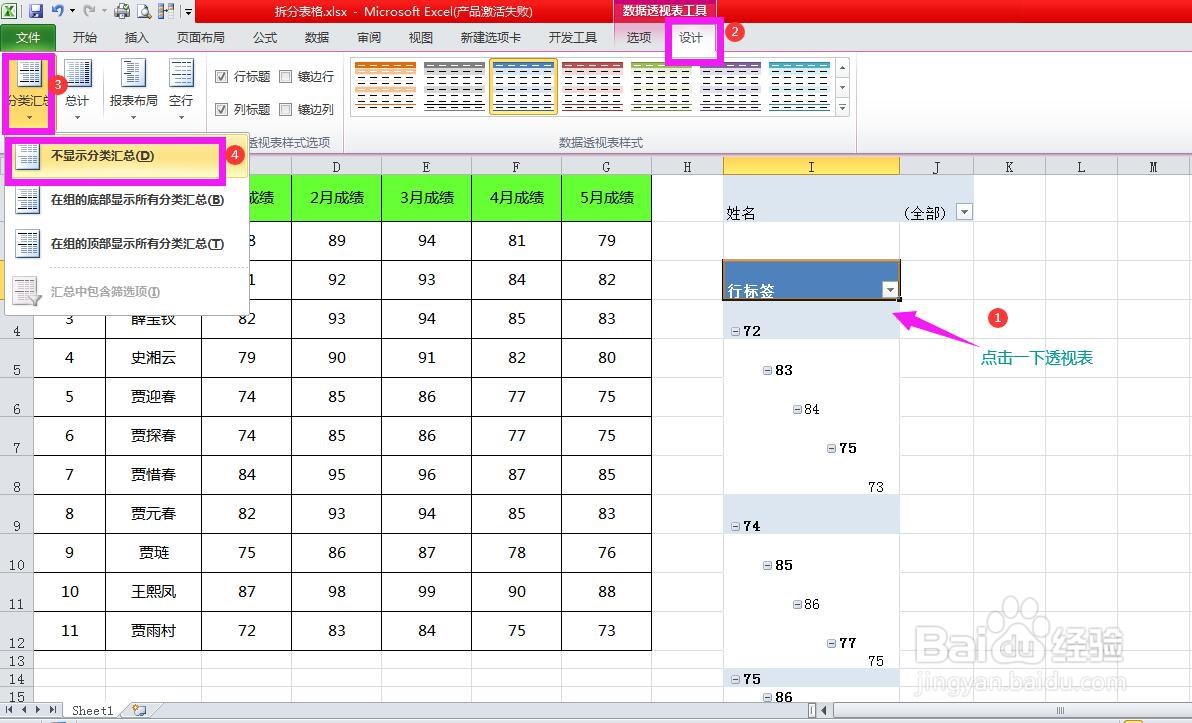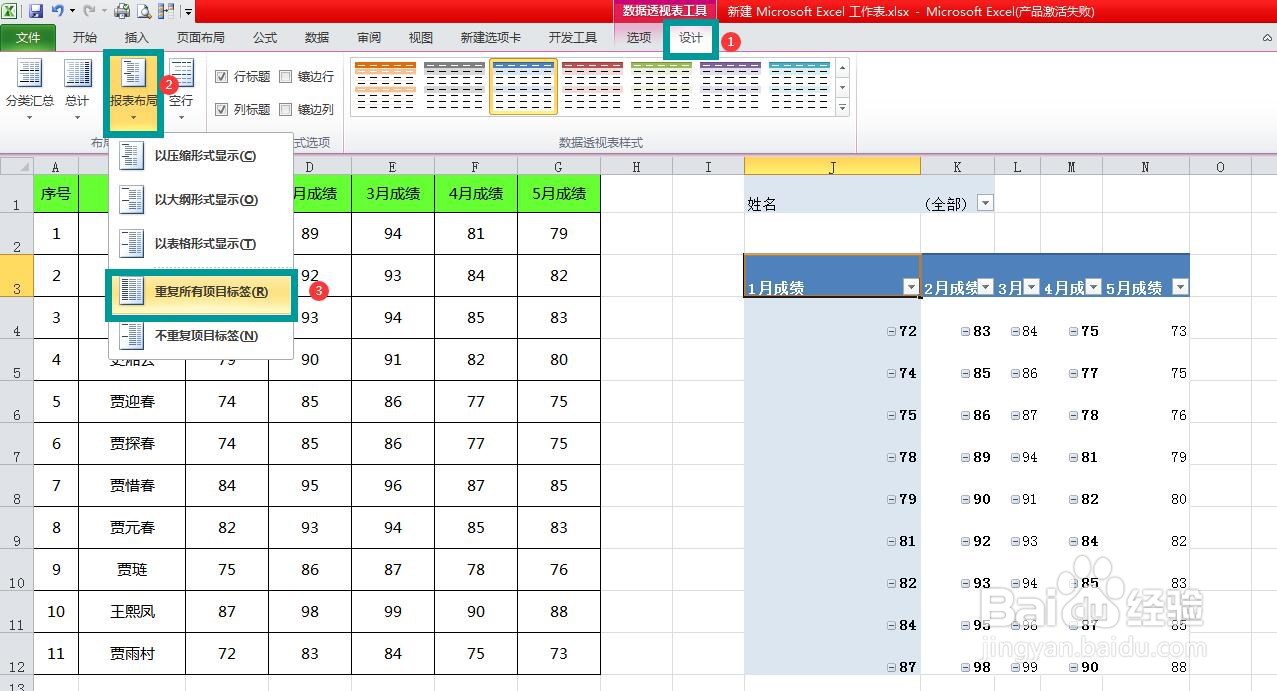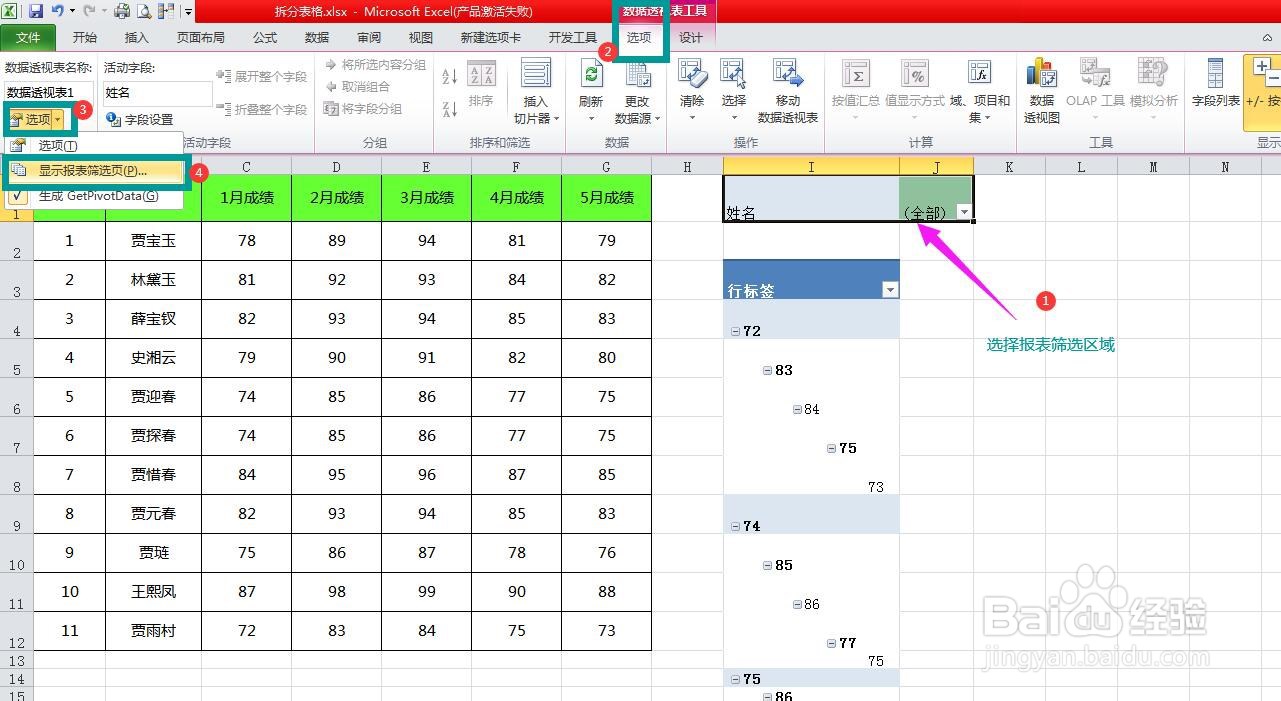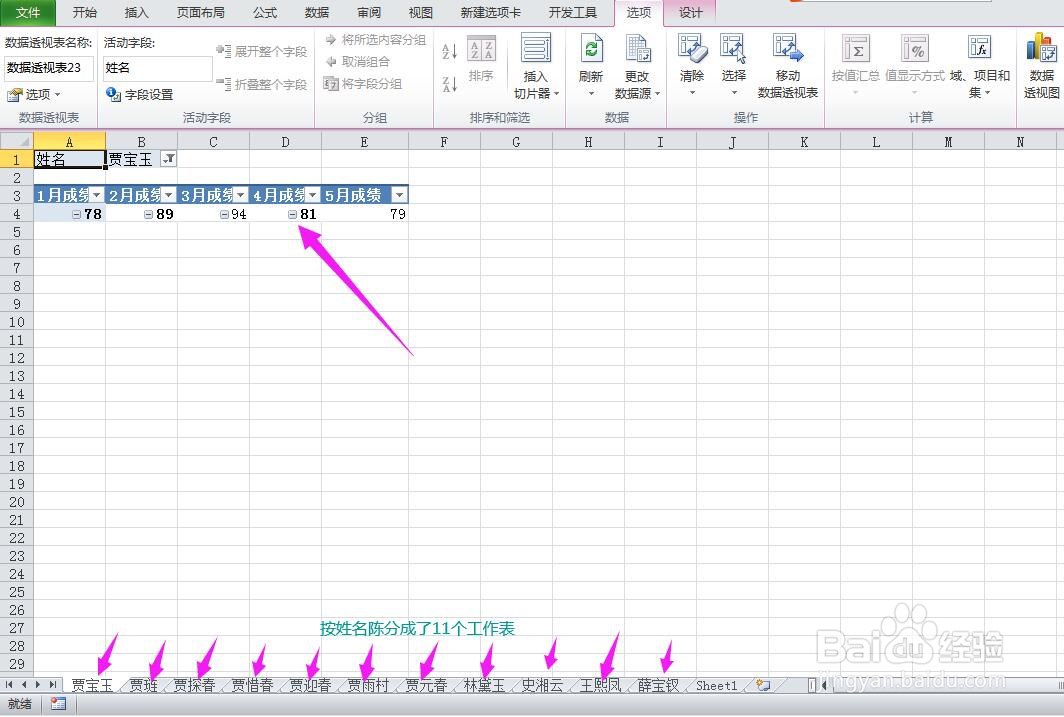怎样将Excel表格按某个字段拆分成多个工作表
1、打开需要拆分的Excel表格,点击插入-数据透视表,选择数据透视表,弹出创建数据透视表对话框。
2、在对话框中,选择一个表或区域处点开全选表格有内容的部分,放置数据透视表的位置,选择现有工作表,位置选择表内任一个空白的单元格,点击确定,弹出数据透视表字段列表。
3、在数据透视表字段列表中,将姓名拖动到“报表筛选”处,将其他字段拖到“行标签”,点击关闭。
4、点击数据透视表,点击墙绅褡孛数据透视表工具中的设计,找到分类汇总,点开分类汇总图标的下拉箭头,选择“不显示分类汇总”。
5、再次点击设计选项卡,找到“总计”点开下拉箭头,选择“对行和列禁用”,、。
6、点击设计选项卡,找到“报表布局”,点开下拉箭头,点击“以表格形式显示”。
7、再次点击设计选项卡,同样找到“报表布局”,点开下拉箭头,点击“重复所有项目标签”。
8、选择数据透视表工具中的选项,找到并点击“选项”图标的下拉箭头,选择显示报表筛选页。
9、在弹出的显示报表筛选页对话框中点击确定,即可看到下方自动生成了11个工作表,工作表拆分完毕。
声明:本网站引用、摘录或转载内容仅供网站访问者交流或参考,不代表本站立场,如存在版权或非法内容,请联系站长删除,联系邮箱:site.kefu@qq.com。
阅读量:92
阅读量:47
阅读量:83
阅读量:37
阅读量:27